CCLeanerin käyttäminen hyötyyn
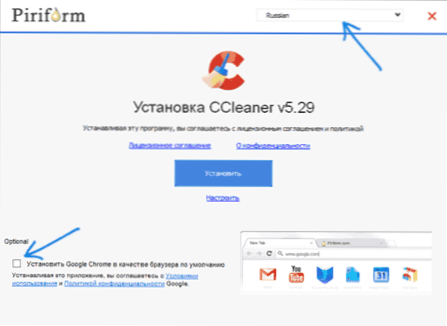
- 2471
- 41
- Julius Kihn
CCLeaner on suosituin ilmainen tietokoneen puhdistusohjelma, joka tarjoaa käyttäjälle erinomaisen toiminnon tarpeettomien tiedostojen poistamiseksi ja tietokoneen suorituskyvyn optimoimiseksi. Ohjelman avulla voit poistaa väliaikaiset tiedostot, tehdä selainten välimuisti- ja rekisteriavaimien turvallisen puhdistuksen, tehdä täydelliset tiedostot korista ja paljon muuta ja yhdistää aloittelijan käyttäjän CCLEANER - ehkä johtava Tällainen ohjelma.
Kokemus osoittaa kuitenkin, että suurin osa aloittelijoiden käyttäjistä suorittaa puhdistuksen automaattisessa tilassa (tai mikä voi olla pahempaa, he huomaavat kaikki kohdat ja puhdistavat kaiken mahdollisen) eivätkä aina osaa käyttää CCLeaneria, mitä ja miksi se puhdistaa ja mitä se puhdistaa ja mitä se puhdistaa ja mitä se puhdistaa ja mitä se puhdistaa, on mahdollista, ja mahdollisesti on parempi olla puhdistamatta. Tätä keskustellaan tässä ohjeissa tietokoneen puhdistuksen käyttämiseksi CCLeanerin avulla ilman haittaa järjestelmälle. Cm. Lisäksi: Kuinka puhdistaa tarpeettomien tiedostojen levy C (CCLeanerin lisäksi lisämenetelmät), parhaat ohjelmat tietokoneen puhdistamiseksi roskasta.
Huomaa: Kuten useimmat tietokoneen puhdistusohjelmat, CCLeaner voi johtaa Windowsin ongelmiin tai tietokoneen lataamiseen ja huolimatta siitä, että tätä ei yleensä tapahdu, en voi taata ongelmien puuttumista.
Kuinka ladata ja asentaa ccleaner
Voit ladata Ccleanerin ilmaiseksi viralliselta verkkosivustolta https: // www.Ksleri.Com/ru -ru/ccleaner - Valitse Lataus alareunassa olevassa ilmaisessa sarakkeessa, jos tarvitset ilmaisen version (melko toiminnallinen versio, on täysin yhteensopiva Windows 10: n, 8: n ja Windows 7: n kanssa).
Ohjelman asentaminen ei ole vaikeaa (jos asennusohjelma on avattu englanniksi, valitse venäläinen kieli oikeassa yläkulmassa), mutta huomaa, että Google Chromen puuttuessa tietokoneessa ehdotetaan sen asentamista (sinä olet voi poistaa merkinnän, jos haluat kieltäytyä).
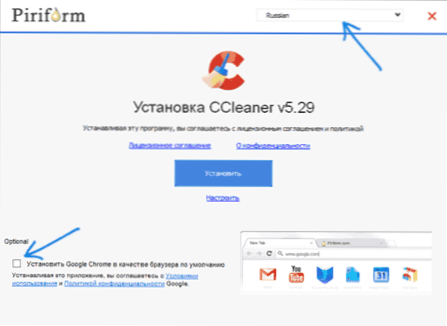
Voit myös muuttaa asennusparametreja napsauttamalla "Set" -painiketta "Set" -painiketta.
Useimmissa tapauksissa jotain asennusparametrien muuttamista ei vaadita. Prosessin lopussa CCLeaner -etiketti ilmestyy työpöydälle ja ohjelma voidaan käynnistää.
Kuinka käyttää ccleaneria, mitä poistaa ja mitä jättää tietokoneelle
Tavallinen tapa käyttää CCLeaneria monille käyttäjille on napsauttaa "Analysis" -painiketta ohjelman pääikkunassa ja sitten - "Siivous" -painiketta ja odota, että tietokone puhdistaa automaattisesti tarpeettomista tiedoista.
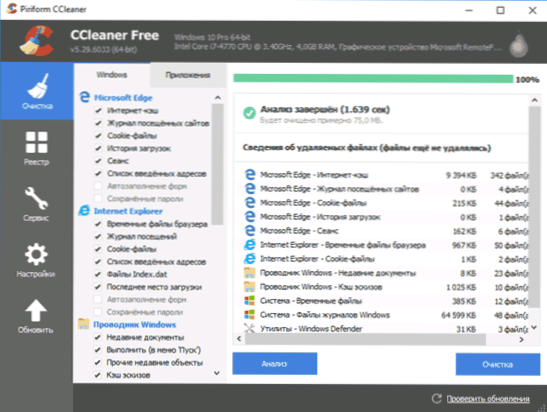
Oletusarvoisesti CCLeaner määrittelee huomattavan määrän tiedostoja, ja jos tietokonetta ei ole puhdistettu pitkään, levyn julkaistun tilan koko voi tehdä vaikutuksen (kuvakaappaus näyttää ohjelmaikkunan äskettäin asennetun Windows 10: n käytön jälkeen, Joten tilaa ei ole julkaistu paljon).
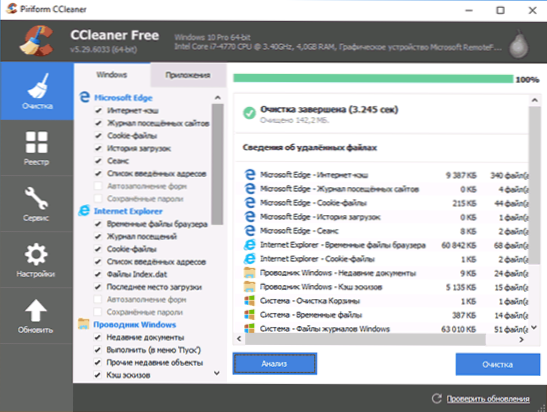
Oletuspuhdistusparametrit ovat turvallisia (vaikkakin vivahteita on, ja siksi ennen ensimmäistä puhdistusta suosittelen silti järjestelmän palauttamisjärjestelmän luomista), mutta voit väittää joidenkin niiden tehokkuudesta ja eduista kuin minä aion tehdä.
Jotkut kohdat kykenevät todella puhdistamaan levytilan, mutta eivät kiihtymään, mutta tietokoneen suorituskyvyn vähentymiseen puhumme ensinnäkin sellaisista parametreista.
Microsoft Edge ja Internet Explorer, Google Chrome ja Mozilla Firefox -selaimet
Aloitetaan puhdistamalla selaimen välimuisti. Välimuistin puhdistusvaihtoehdot, sivustojen aikakauslehti, osoitteiden luettelo ja nämä istunnot sisällytetään oletusarvoisesti kaikille selaimille, jotka löytyvät Windows -välilehden "puhdistus" -osiosta (rakennetuissa -selaimissa) ja " Liite "-välilehti (kolmansille -osapuolen selaimille selainten kanssa, esimerkiksi Yandex -selain perustuen perustaa Google Chrome).
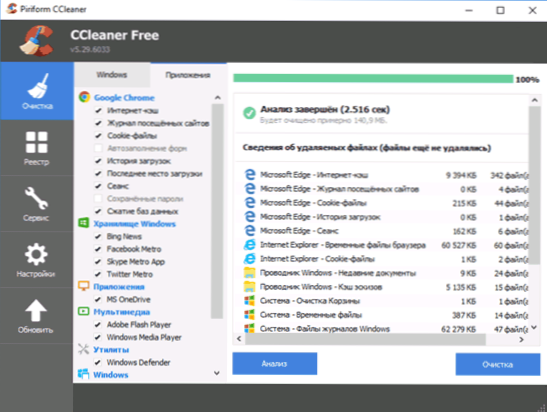
Onko hyvä, että puhdistamme näitä elementtejä? Jos olet tavallinen kodin käyttäjä - useimmiten ei kovin:
- Selaimen välimuisti on erilaisia Internet -sivustojen osia. Selaimen välimuistin puhdistaminen, vaikka se poistaa väliaikaiset tiedostot kiintolevyltä, vapauttaen siten pienen määrän tilaa, voi aiheuttaa hitaasti lastaussivuja, joissa käyvät usein (puhdistamatta välimuistia, ne ladataan osakkeisiin tai yksiköihin yksiköihin Sekunneja, puhdistuksella - sekunneilla ja kymmenillä sekunteilla). Välimuistin puhdistus voi kuitenkin olla suositeltavaa, jos jotkut sivustot alettiin näyttää väärin ja ongelman korjaamiseksi tarvitaan.
- Istunto on oletusarvoisesti toinen tärkeä kohta, kun puhdistetaan selaimet CCLeanerissa. Se tarkoittaa avointa viestintäistuntoa jonkin sivuston kanssa. Jos puhdistat istunnot (tiedostot voivat myös vaikuttaa tämä, joka kirjoitetaan erikseen artikkelissa), niin seuraavalla sisäänkäynnissä sivustoon, johon olet jo kirjoittanut.
Viimeinen kohta, samoin kuin joukko sellaisia kohtia kuin luettelo syötetyistä osoitteista, historiasta (osallistuneiden tiedostojen lehti), ja lataushistorialla voi olla järkevää puhdistaa, jos haluat päästä eroon jälkeistä ja piilottaa jotain, mutta mutta Jos tällaista tavoitetta ei ole, puhdistus yksinkertaisesti vähentää selaimien käytön mukavuutta ja heidän työnsä nopeutta.
Käteisluonnokset ja muut Windows -kapellimestarin puhdistuksen elementit
Toinen CCLeanerin puhdistama kohta oletuksena, mutta johtaa Hidastamaan kansioiden avaamisessa Windowsissa, ei vain - "käteisluonnokset" osiossa "Windows kapellimestari".
Luonnosten välimuistin puhdistamisen jälkeen, esimerkiksi kuvat tai videot sisältävän kansion toistuva avaus, kaikki miniatyyrit luodaan uudelleen, jolla ei aina ole suotuisaa vaikutusta suorituskykyyn. Samanaikaisesti suoritetaan joka kerta, kun lukematieteiden lisätoimenpiteet (ei hyödyllinen levylle).
"Windows" -osaston jäljellä olevat kohdat voivat olla järkeviä vain, jos haluat piilottaa viimeaikaiset asiakirjat ja syötetyt komennot joku ulkopuolinen, ne tuskin vaikuttavat vapaaseen tilaan.
Väliaikaiset tiedostot
Windows -välilehden "järjestelmä" -osiossa oletuspiste sisältyy väliaikaisten tiedostojen puhdistamiseen. Lisäksi CCLeaner -sovellusvälilehdessä voit poistaa väliaikaiset tiedostot tietokoneelle asennetuille ohjelmille (tämä ohjelma merkitsee).
Jälleen oletusarvoisesti näiden ohjelmien väliaikaiset tiedot poistetaan, mikä ei aina ole välttämätöntä - pääsääntöisesti ne eivät ota paljon tilaa tietokoneelle (lukuun ottamatta ohjelmien virheellistä toimintaa tai usein sulkemista niiden käyttäminen käyttämällä Tehtävät Dispetcher) ja lisäksi siinä on kätevä esimerkiksi saada joitain ohjelmistoja (esimerkiksi grafiikan kanssa työskentelyohjelmissa, toimistosovelluksissa) saada luettelo uusimmista tiedostoista, joiden kanssa työt suoritettiin - jos Käytät jotain vastaavaa, ja puhdistaessasi nämä pisteet katoavat, poista vain valintamerkit asiaankuuluvista ohjelmista. Cm. myös: Kuinka poistaa Windows 10 -välittömät tiedostot.
Rekisterin puhdistaminen CCLeanerissa
CCLeaner -valikkokohdassa on mahdollisuus löytää ja korjata ongelmat Windows 10, 8 ja Windows 7 -rekisterissä. Se tosiasia Haluatko ansaita rahaa tavallisille käyttäjille.
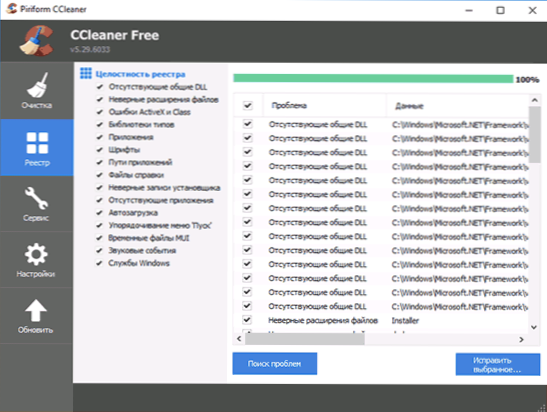
En suosittele tämän kohteen käyttöä. Tietokoneen kiihdyttäminen voi nopeuttaa automaattisen kuormituksen toimintaa, käyttämättömien ohjelmien poistamista, mutta sinänsä puhdistaa rekisteriä - on epätodennäköistä, että se on.
Windows -rekisteri sisältää useita satoja tuhansia avaimia, useita satoja ohjelmia rekisterin puhdistamiseksi ja voi lisäksi “puhdistaa” joitain erityisohjelmia (esimerkiksi 1C), jotka eivät vastaa CCLeaner -malleja käytettävissä olevia malleja. Siten mahdollinen riski tavalliselle käyttäjälle on hiukan korkeampi kuin toiminnan todellinen vaikutus. On huomionarvoista, että artikkelin kirjoittamisessa asennin juuri puhtaan Windows 10 Ccleaner -sovelluksen määriteltyyn rekisteröinnin ongelmallisena ”henkilökohtaisesti” luotuksi osaksi.
Olipa se, jos haluat silti puhdistaa rekisterin, muista tallentaa varmuuskopio poistetuista osioista - tämän ehdottaa CCLeaner (on myös järkevää tehdä järjestelmän palautuspiste)). Jos ongelmia, rekisteröinti voidaan tuoda alkuperäiseen tilaansa.
HUOMAUTUS: Useimmiten kuin toiset, kysymys on siitä, mistä "muusta" -osiosta Windows -välilehden "puhdistaminen vapaan tilan" asia on vastuussa. Tämän kohteen avulla voit "pyyhkiä" vapaan tilan levylle, jotta poistettuja tiedostoja ei voida palauttaa. Tavalliselle käyttäjälle sitä ei yleensä tarvita, ja se on levyn ajan ja resurssin tuhlausta.
Osa "palvelu" CCLeanerissa
Yksi CCLeanerin arvokkaimmista osista on "palvelu", joka sisältää monia erittäin hyödyllisiä työkaluja taitavassa käsissä. Lisäksi kaikki siihen sisältyvät työkalut otetaan huomioon järjestyksessä, lukuun ottamatta ”järjestelmän palauttamista” (se ei ole merkittävä ja sallii vain Windowsin luomien järjestelmien poistamisen).
Asennettujen ohjelmien hallinta
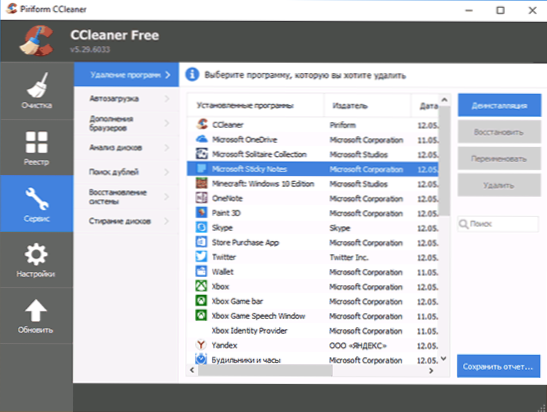
”Poistamisohjelma” -kohdassa CCLeaner, et voi vain poistaa ohjelmia, jotka voidaan tehdä Windows Control -paneelien (tai parametreissa - sovelluksissa Windows 10: ssä) vastaavassa osassa tai käyttämällä erityisiä deinstal -ohjelmia, mutta myös: myös: myös: myös:
- Nimeä vakiintuneet ohjelmat - ohjelman nimi luettelon muutoksissa, muutokset näytetään ohjauspaneelissa. Tämä voi olla hyödyllistä, kun otetaan huomioon, että joillakin ohjelmilla voi olla käsittämättömiä nimiä, sekä luettelon lajittelu (lajittelu tapahtuu aakkosjärjestyksellä)
- Tallenna asennettavien ohjelmien luettelo tekstitiedostoon - tämä voi olla hyödyllistä, jos haluat esimerkiksi asentaa Windowsin uudelleen, mutta uudelleenasentamisen jälkeen aiot asentaa kaikki samat ohjelmat luettelosta.
- Poista rakennetut Windows 10 -sovellukset.
Ohjelmien poistamisesta kaikki asennetun sovelluksen Windows -hallintaan samoin rakennettu kaikki. Ensinnäkin, jos haluat nopeuttaa tietokonetta, suosittelen, näiden ohjelmien valmistajat. Valitettavasti mainitun Amigo -asioiden poistaminen ei ole yksinkertaisin asia, ja tässä voit kirjoittaa erillisen artikkelin (kirjoitin: Kuinka poistaa Amigo tietokoneesta).
Ikkunoiden puhdistuspuhdistus
Autoohjelmat ovat yksi yleisimmistä syistä hitaaseen lanseeraukseen, ja sitten - samat Windows -työt aloittelevilta käyttäjiltä.
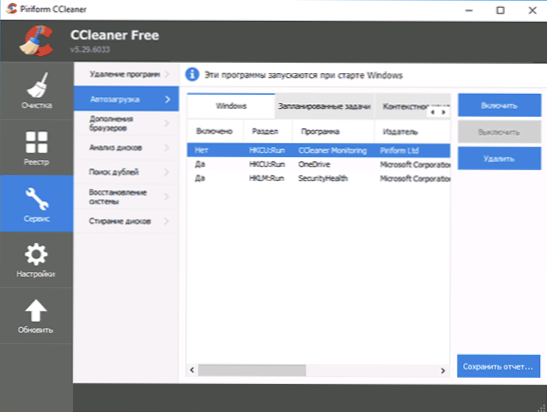
Alakerroksessa "Automotive" -osasto "-palvelu" voit poistaa käytöstä ja kytkeä käytöstä ohjelmat, jotka alkavat automaattisesti Windowsin alussa, mukaan lukien tehtävät tehtävien suunnittelija (missä mainosohjelmat usein määrätään äskettäin). Valitse automaattisesti lanseerattujen ohjelmien luettelossa ohjelma, joka sinun on sammutettava ja napsauta "sammuta", samoin voit sammuttaa suunnittelijan tehtävät.
Oman kokemukseni mukaan voin sanoa, että Auto Startin yleisimmät tarpeettomat ohjelmat ovat lukuisia palveluita Syamsung Kies, Apple iTunes ja Bonjour) ja erilaisia ohjelmistoja, jotka on asennettu tulostimilla, skannereilla ja verkkokameroilla. Entistä käytetään yleensä hyvin harvoin ja niiden automaattista latausta ei tarvita, eikä jälkimmäistä käytetä ollenkaan - Skype -teoksen tulostamista, skannausta ja videota ohjaimien vuoksi, ei erilaisten ohjelmistojen "roskakoriin", jotka valmistajat "sisään" kuorma". Lue lisää ohjelmien sammuttamisesta automaattisen lataamisen yhteydessä, ei vain ohjeissa mitä tehdä, jos tietokone hidastuu.
Selainten lisäykset
Selaimien lisäykset tai laajentaminen on kätevä ja hyödyllinen asia, jos se sopii heille vastuullisesti: virallisten kauppojen laajennusten lataaminen, poista käyttämättömät, tiedä mitä ja mihin asennetaan ja mitä vaaditaan juuri tämä laajennus.
Samanaikaisesti selainten laajennus tai lisäykset ovat yleisin syy selaimen hidastumiseen, samoin kuin syynä käsittämättömän mainonnan, pop -up -ikkunoiden, hakutulosten korvaamiseen ja vastaaviin asioihin (t.e. Monet laajennukset ovat mainosohjelmia).
Kohdassa "Palvelu" - "Ccleaner -selaimien lisäykset" voit poistaa käytöstä tai poistaa tarpeettomia laajennuksia. Suosittelen, että poistat (tai ainakin sammuta) kaikki ne laajennukset, joita et tiedä miksi niitä tarvitaan, samoin kuin ne, joita et käytä. Tämä ei todellakaan vahingoita, mutta suurella todennäköisyydellä hyötyy.
Lue lisää artikkelin selaimien suunnittelijan ja laajennusten suunnittelijan poistamisesta kuinka päästä eroon mainonnasta selaimessa.
Levyanalyysi
CCLeanerin ”Drive Analysis” -työkalu antaa sinun saada nopeasti yksinkertaisen raportin siitä. Haluttaessa voit poistaa tarpeettomat tiedostot suoraan levyikkunaan - merkitsemällä ne painamalla oikeaa painiketta ja valitsemalla "Poista valitut tiedostot".
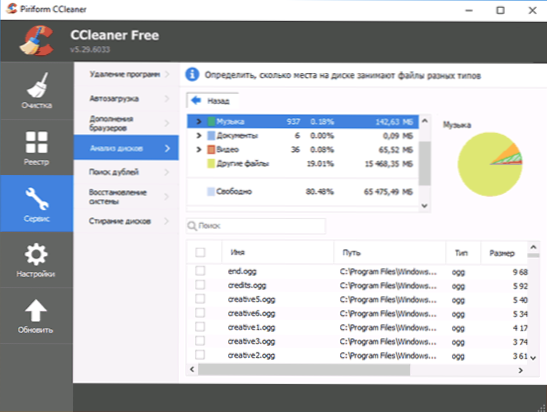
Työkalu on hyödyllinen, mutta levyjen miehitetyn paikan analysointi on tehokkaampia ilmaisia apuohjelmia, katso. Kuinka selvittää, millainen levypaikka on kiireinen.
Etsiä taisteluita
Toinen erinomainen, mutta harvoin käytetty toiminto - Etsi kaksoiskappaleet. Usein tapahtuu, että huomattava määrä tilaa levyllä on varattu tällaisten tiedostojen kanssa.
Työkalu on varmasti hyödyllinen, mutta suosittelen sitä varovaisemmaksi - joidenkin Windows -järjestelmätiedostojen tulisi olla levyn eri paikoissa ja poisto yhdessä paikassa voivat vahingoittaa järjestelmän normaalia toimintaa.
On myös edistyneempiä työkaluja kaksinpelin etsimiseen - ilmaiset ohjelmat kopioiden etsimiseksi ja poistamiseksi.
Pesulevyt
Monet ihmiset tietävät, että kun poistetaan tiedostoja Windowsissa, sanan täysin merkityksessä ei ole - tiedosto on yksinkertaisesti merkitty järjestelmä kaukosäätimeksi. Erilaisia tiedon palauttamisohjelmia (katso. Parhaat ilmaiset tietojen palauttamisohjelmat voivat onnistuneesti palauttaa ne, edellyttäen, että järjestelmä ei ole korvannut niitä uudelleen.
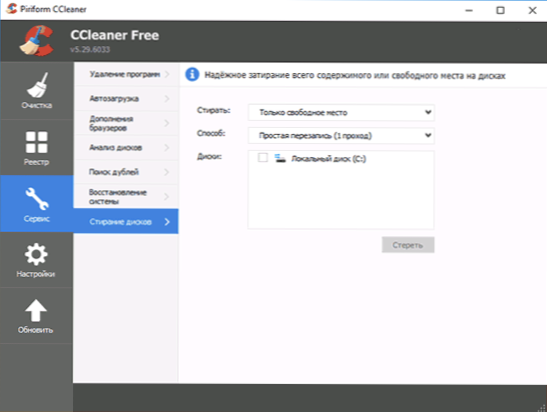
CCLeaner antaa sinun poistaa näissä tiedostoissa olevat tiedot levyistä. Tätä varten valitse "Service" -valikossa "Levyjen pesu", "pese" vain "vain vapaa paikka", menetelmä - yksinkertainen uudelleenkirjoittaminen (1 pass) - useimmissa tapauksissa tämä riittää niin, että Kukaan ei voi palauttaa tiedostoja. Muut uudelleenkirjoitusmenetelmät vaikuttavat enemmän kiintolevyn kulumiseen, ja niitä voidaan tarvita, ehkä vain jos pelkäät erityisiä palveluita.
Ccleaner -asetukset
Ja jälkimmäinen CCleanerissa on harvoin käydyt osio "asetukset", joka sisältää joitain hyödyllisiä vaihtoehtoja, joihin on järkevää kiinnittää huomiota. Pisteitä saatavilla vain Pro -versiossa, jonka kaipaan tarkoituksella arvosteluun.
asetukset
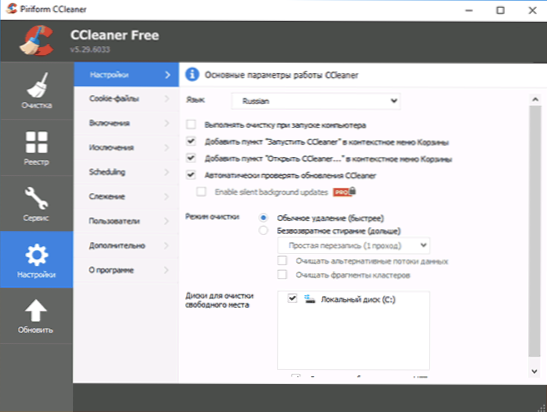
Asetusten ensimmäisessä vaiheessa mielenkiintoisista parametreista voidaan huomata:
- Puhdista puhdistus tietokoneen aloittamisessa - en suosittele asentamista. Puhdistus ei ole sitä, mitä sinun on suoritettava päivittäin ja automaattisesti, paremmin - käsin ja tarvittaessa.
- Merkki ”Tarkista automaattisesti ccleaner -päivitykset” - voi olla järkevää poistaa, jotta vältetään säännöllinen käynnistäminen tietokoneesi päivittämisen tehtäväksi (ylimääräiset resurssit siihen, mitä voidaan tehdä manuaalisesti tarvittaessa).
- Siivoustila - Voit käynnistää täydellisen pesun poistettujen tiedostojen saamiseksi. Useimmille käyttäjille se ei ole hyödyllistä.
Eväste
Oletusarvoisesti CCLeaner delets kaikki evästeet, mutta tämä ei aina johda Internetin työskentelyn turvallisuuden ja nimettömyyden lisääntymiseen, ja joissain tapauksissa on suositeltavaa jättää osa tietokoneen evästeistä. Voit määrittää, mitä puhdistetaan ja mikä on jäljellä, valitse "Cooki -Files" -kohta "Asetukset" -valikossa.
Kaikki sivustojen osoitteet, joille evästeet tallennetaan tietokoneelle, näytetään vasemmalla. Oletuksena ne kaikki puhdistetaan. Napsauta tämän luettelon oikeaa hiirenäppäintä ja valitse Contimed Analysis Content -valikkokohta. Seurauksena on, että evästetiedostot, joita CCLeaner “harkitsee tärkeätä”, sisällytetään oikealla olevaan luetteloon ja eivät poista - evästeitä suosituille ja hyvin tunnettuille sivustoille. Lisäpaikkoja voidaan lisätä tähän luetteloon. Esimerkiksi, jos et halua antaa salasanaa joka kerta vieraillessasi VK: n puhdistuksen jälkeen CCLeanerissa, etsi sivusto VK.com vasemmalla olevassa luettelossa ja painamalla vastaavaa nuolta siirrä se oikeaan luetteloon. Samoin kaikille muille usein käyville sivustoille, jotka vaativat valtuutusta.
Sisällyttäminen (tiettyjen tiedostojen poistaminen)
Toinen mielenkiintoinen CCLeaner -mahdollisuus on poistaa tietyt tiedostot tai puhdistaa tarvitsemasi kansiot.
Jos haluat lisätä tiedostoja, jotka on puhdistettava "sisällyttämispisteeseen", ilmoita, mitkä tiedostot sinun on pesittävä järjestelmää puhdistettaessa. Tarvitset esimerkiksi CCLeanerin kaikkien tiedostojen poistamiseksi kokonaan salaisesta kansiosta C:. Napsauta tässä tapauksessa "Lisää" ja ilmoita haluttu kansio.
Kun poistopolut on lisätty, sinun tulee siirtyä "Siivouspisteeseen" ja "Windows" -välilehteen "muussa" -osiossa, laita tarkistuspaikka vastapäätä "muita tiedostoja ja kansioita". Nyt, kun suoritat CCLeaner -puhdistusta, salaiset tiedostot poistetaan peruuttamattomasti.
Poikkeukset
Samoin voit asettaa kansiot ja tiedostot, joita ei tarvitse poistaa puhdistettaessa CCLeanerissa. Lisää sinne tiedostot, joiden deleetio ei ole toivottu ohjelmien, Windowsin tai sinulle henkilökohtaisesti.
Seuranta
Oletusarvoisesti CCLeaner Free sisältää ”seurannan” ja “aktiivisen seurannan” ilmoittamisen, milloin puhdistusta vaaditaan. Mielestäni nämä vaihtoehdot, jotka voidaan kytkeä pois päältä vielä paremmin: ohjelma toimii taustalla vain ilmoittaakseen, että sata megatavua on kertynyt, jotka voidaan puhdistaa.
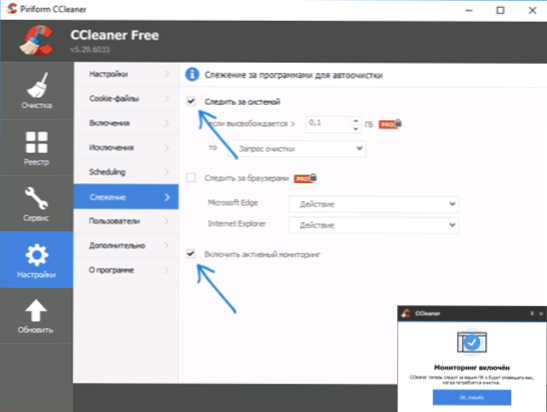
Kuten olen jo todennut, tällaista säännöllistä puhdistusta ei tarvita, ja jos levyllä on yhtäkkiä useita satoja megatavuja (ja jopa gigatavua), on sinulle kriittinen, niin suurella todennäköisyydellä et joko ole riittävän osoittanut tarpeeksi tarpeeksi tilaa kiintolevyn järjestelmäosastolle tai se on tukkeutunut jollakin -miten erilainen kuin se, mitä CCLeaner voi puhdistaa.
lisäinformaatio
Ja vähän lisätietoja, joista voi olla hyötyä CCLeanerin käytön ja tietokoneen tai kannettavan tietokoneen puhdistamisen yhteydessä tarpeettomista tiedostoista.
Pikakuvakkeen luominen automaattiseen järjestelmän puhdistukseen
Napsauta pikakuvakkeen, jolle CCLeaner puhdistetaan aiemmin asetettujen asetusten mukaisesti, ilman tarvetta työskennellä itse ohjelman kanssa, napsauta työpöydän oikean hiiren painiketta tai kansiota, missä sinun on luotava Merkitse ja ilmoita sijainti -objekti ", kirjoita:
"C: \ Ohjelmatiedostot \ ccleaner \ ccleaner.Exe " /auto
(Edellyttäen, että ohjelma sijaitsee levyllä C ohjelmatiedostokansiossa). Voit myös asettaa kuumia avaimia järjestelmän puhdistuksen käynnistämiseksi.
Kuten edellä on jo todettu, jos sadat megatavut ovat kriittisiä sinulle kiintolevyn tai SSD: n järjestelmäosassa (ja tämä ei ole jonkinlainen tabletti, jolla on 32 Gt: n levy), niin ehkä lähestit vain osioiden kokoa, kun He jakoivat sen. Nykyaikaisessa todellisuudessa suosittelen, että mahdollista, että järjestelmän levyllä on vähintään 20 Gt, ja tässä voi olla hyödyllinen ohjeiden kannalta levyn C kasvattamiseksi levyn D takia.
Jos käytät puhdistusta vain useita kertoja päivittäin "niin, että roskaa ei ole", koska sen läsnäolon tietoisuus puuttuu rauhallisena - voin vain sanoa, että tällä lähestymistavalla olevilla hypoteettisilla tiedostoilla on vähemmän haitallista kuin menetetty aika, kiintolevyresurssi tai SSD (loppujen lopuksi suurin osa näistä tiedostoista on tallennettu uudelleen) ja nopeuden ja mukavuuden väheneminen järjestelmän kanssa joissakin tapauksissa, jotka mainittiin aiemmin.
Mielestäni tarpeeksi tätä artikkelia. Toivon, että joku voi hyötyä itselleen ja alkaa käyttää tätä ohjelmaa suuremmalla tehokkuudella. Muistutan, että voit ladata ilmaisen CCLeanerin viralliselta verkkosivustolta, kolmannen -osapuolen lähteet ovat parempi olla käyttämättä.
- « VIRHE DPC_WATCHDOG_VILATION Windows 10 ssä ja kuinka korjata se
- Kuinka piilottaa Wi-Fi-verkko ja muodostaa yhteys piilotettuun verkkoon »

